Dans ce tutoriel, nous allons voir comment créer des catégories de produit et les ajouter au menu 🙂
Ajouter une catégorie
Rendez-vous dans votre tableau de bord : produits → catégories.
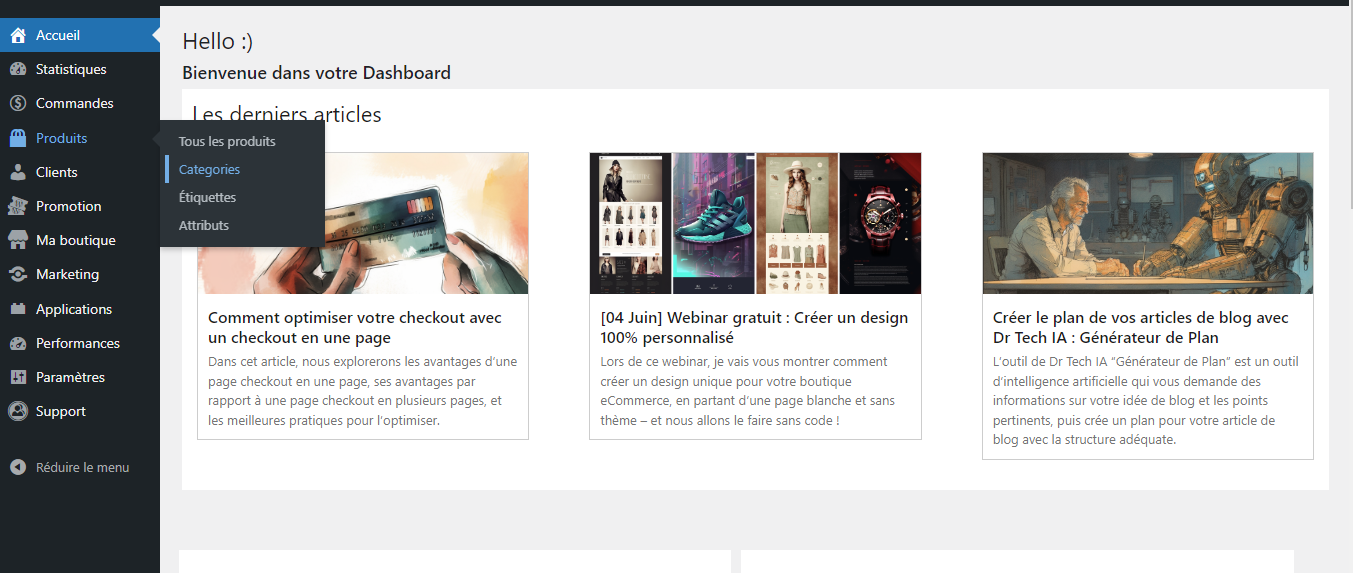
Par défaut, vous avez la catégorie « Non classé », vous ne pouvez pas la supprimer mais il est possible de changer son nom et d’y ajouter une image.
Tous les produits sont automatiquement ajoutés à cette catégorie quand ils n’ont pas encore de catégorie spécifique.
Pour créer une catégorie, il vous suffit d’ajouter le nom de la catégorie et de sauvegarder tout en bas via le bouton « Ajouter une catégorie ».
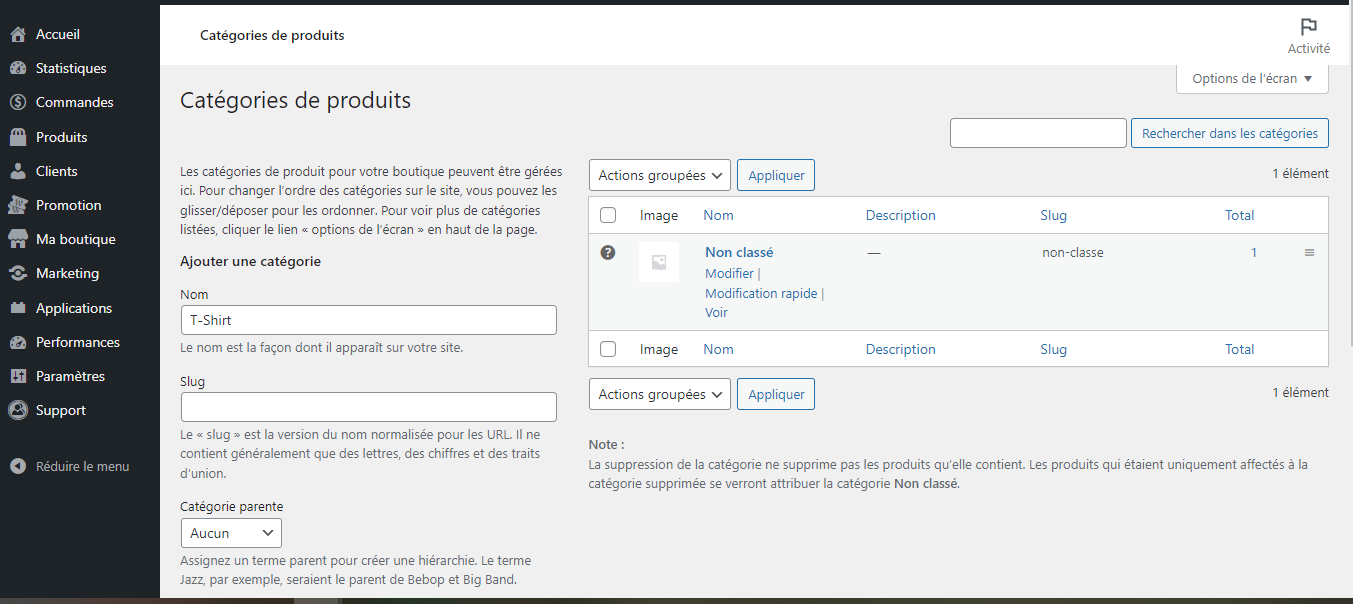
Ajouter des produits à votre catégorie
Pour ajouter un produit à une catégorie, cela se passe directement dans la page de modification du produit. À droite, dans la section « catégorie(1) », il vous suffit de cocher la catégorie à laquelle le produit appartient, puis de valider avec le bouton « Mettre à jour(2) ».
Vous pouvez également créer une catégorie depuis la page de modification du produit en utilisant le bouton « Ajouter une catégorie(3) ».
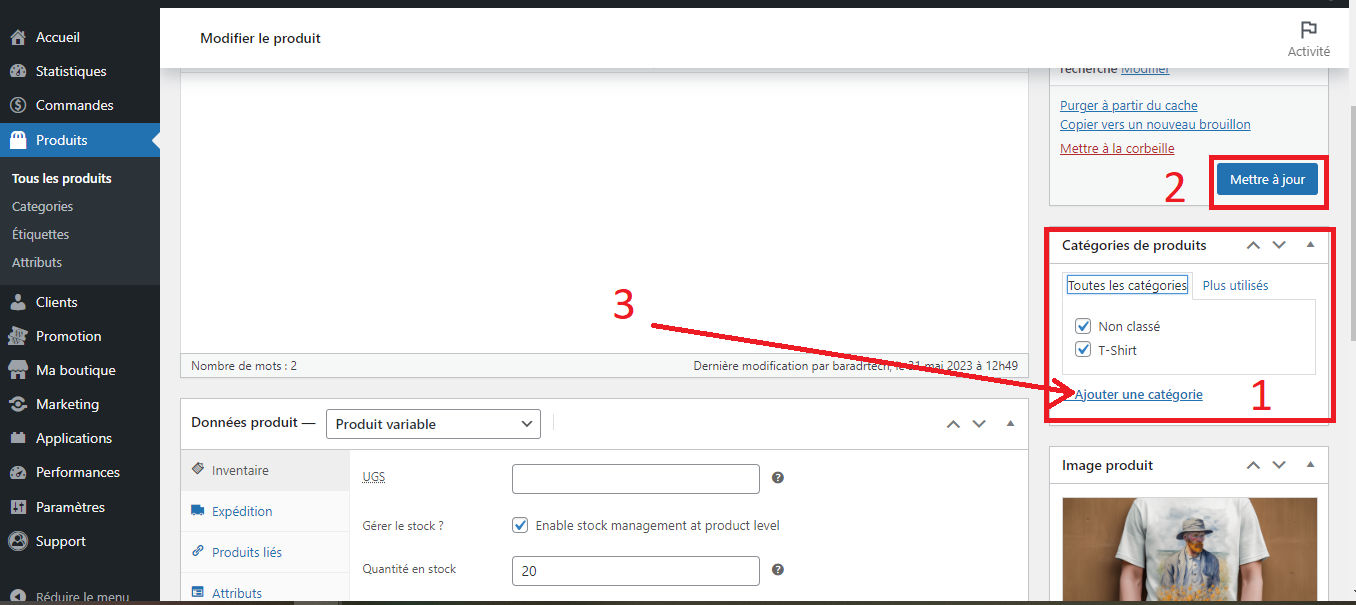
Ajouter vos catégories au menu
Pour ajouter vos catégories au menu, rendez-vous dans « ma boutique » > « menu » (1).
Tout en haut de la page, cliquez sur « Options de l’écran » (2), puis cochez « Catégories de produits » (3).
Une fois coché, vous aurez un nouvel onglet « Catégories de produits » dans la section « Ajouter un élément au menu » (4).
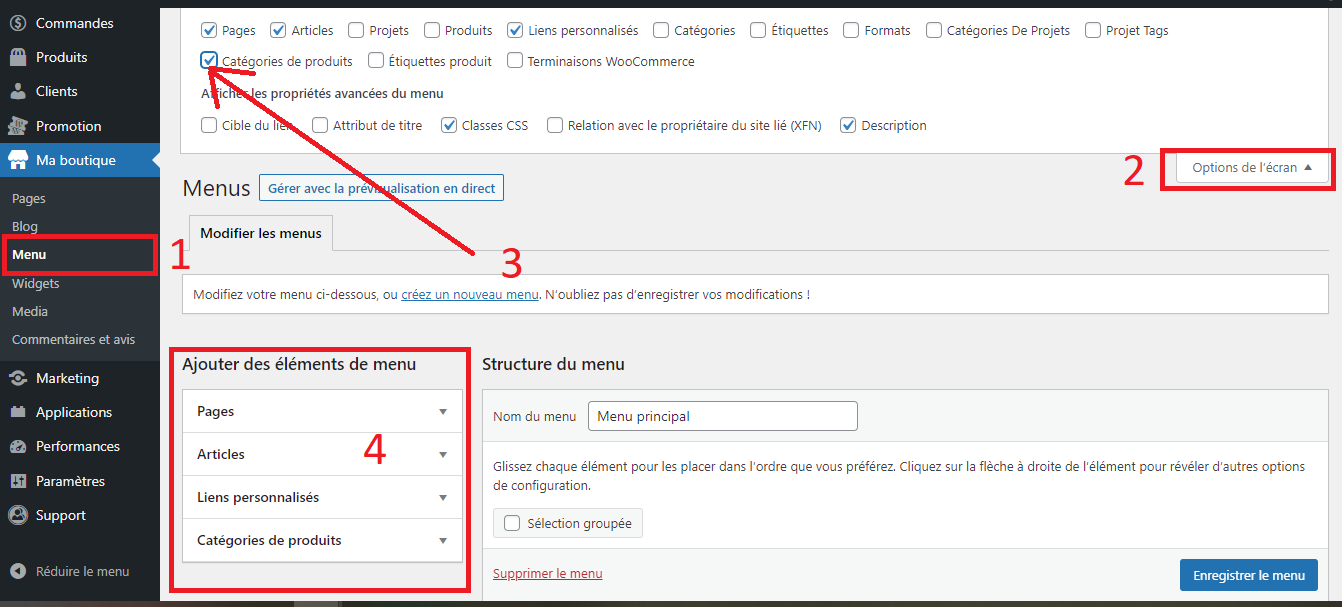
Et maintenant, vous pouvez cocher les catégories que vous voulez ajouter au menu, puis valider avec le bouton « Ajouter au menu ».
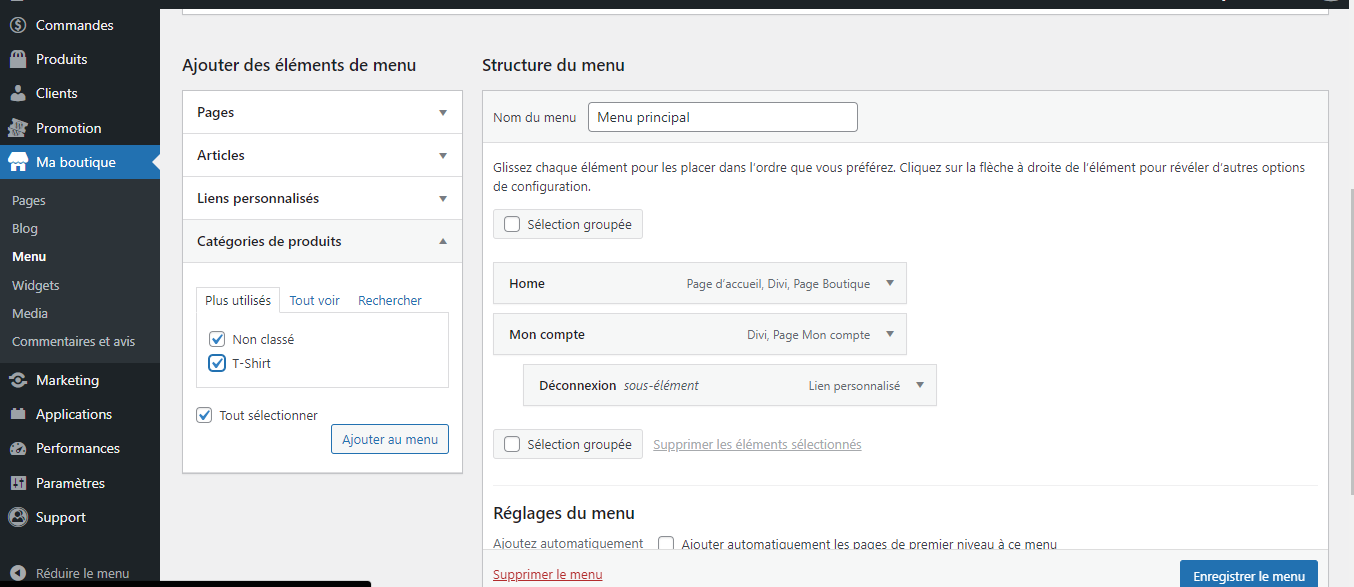
Vos clients pourront donc accéder à ces catégories directement via le menu 🙂
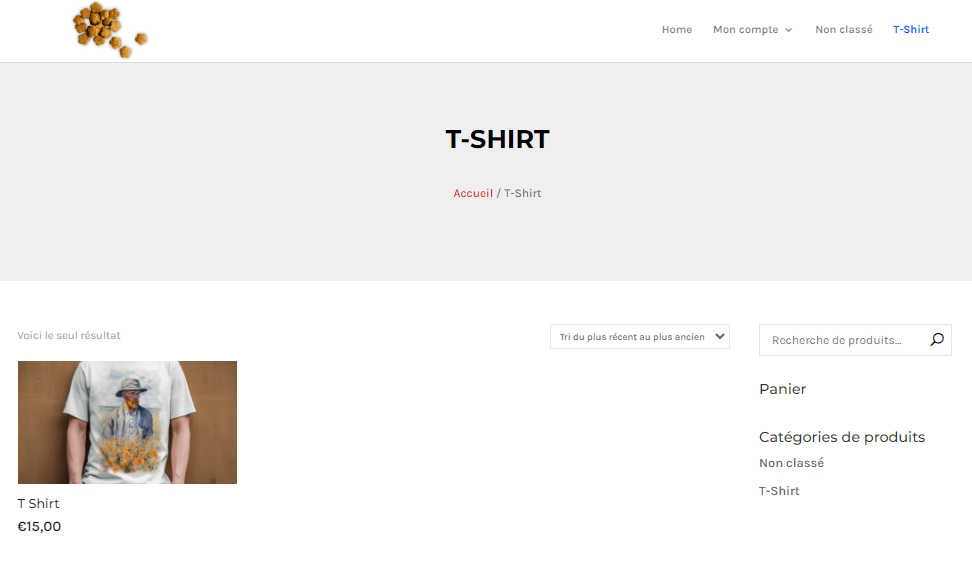
Et all good, bravo 🙂